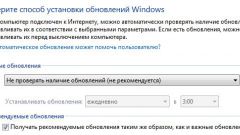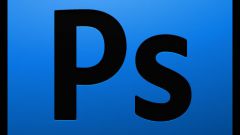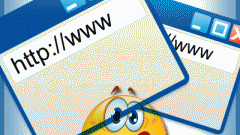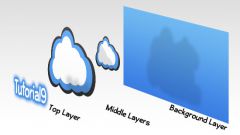Инструкция
1
Запустите графический редактор, раскройте в его меню раздел «Справка» и выберите пункт «Обновления». В результате этого действия запустится приложение Application Manager, которое используется для обновления всех установленных в компьютер приложений компании Adobe Systems. Щелкните по надписи «Установки» в окне приложения и в его правой части появится список всех обслуживаемых в настоящее время программ. Уберите отметку напротив пункта Adobe Photoshop и нажмите кнопку «Готово».
2
Другой способ отключения обновлений использует собственные возможности операционной системы и не требует запуска графического редактора. Запустите утилиту настройки автозапуска программ и управления загрузкой операционной системы - MSConfig. Если Photoshop установлен в компьютер, который работает под управлением ОС Windows 7 или Vista, нажмите Win, наберите msconfig и нажмите Enter. В этих же версиях и более ранних выпусках ОС можно использовать диалог запуска программ - нажмите сочетание клавиш Win + R, введите то же самое название и нажмите ту же самую клавишу.
3
В открывшемся окне утилиты перейдите на вкладку «Автозагрузка» и найдите в колонке «Элемент автозагрузки» строку Adobe Updater Startup Utility. Уберите отметку в чекбоксе этой строки и нажмите кнопку OK. Утилита покажет сообщение о том, что для вступления в действие таких изменений требуется перезагрузка - выберите немедленную перезагрузку или отложите это до следующего включения компьютера.
4
Если в компьютер установлен брандмауэр, можно воспользоваться им для запрета доступа программы в интернет. Последовательность действий в этом случае будет зависеть от типа используемого приложения защиты компьютера. Например, при пользовании AVG Internet Security щелчком по иконке программы в трее раскройте ее панель управления и кликните по иконке Firewall. Затем найдите ссылку «Дополнительные параметры» и откройте с ее помощью список приложений, составленный брандмауэром.
5
Найдите в колонке «Имя приложения» Adobe Photoshop и щелкните по надписи в ячейке справа от него. Раскроется список, в котором вам нужно выбрать команду «Блокировать». Проделайте такую же операцию в строке AAM Updates Notifier Application, а при желании и со всеми остальными строками, начинающимися со слова Adobe. Затем нажмите кнопку OK.
Источники:
- Обновление Adobe Photoshop 13